
[100% de sucesso] Como facilmente recuperar e-mail no iPhone 14/13/12/11/X

O e-mail é uma forma essencial de comunicação na era digital moderna e os smartphones são indispensáveis. O recurso de deslizar simples do iPhone ajuda você a visualizar ou excluir rapidamente os e-mails desejados. Isso pode ser irritante quando você acidentalmente excluir seus e-mails. Você pode definir suas configurações de e-mail para excluir ou arquivar e-mails. Os e-mails arquivados foram movidos da caixa de entrada para a pasta Todos os e-mails, enquanto os e-mails excluídos foram movidos para a Lixeira. Agora é possível recuperar mensagens que você excluiu acidentalmente no seu iPhone.
Método 1. Guia para recuperar e-mail no iPhone diretamente
Método 2. Recuperar E-mail iPhone Excluído com uma ferramenta 3rd-party
Excluir seus e-mails é fácil, mas a questão é, como você recupera os e-mails excluídos? Você pode recuperar seu e-mail usando diferentes maneiras, dependendo de quanto tempo você excluiu seu e-mail. Uma vez que o serviço da Apple suporta armazenar os e-mails excluídos na caixa de lixo por 30 dias, portanto, se você tiver excluído acidentalmente um e-mail dentro de um momento, você pode recuperar seu e-mail excluído diretamente no seu iPhone 14/13/12/11/X/8/7 Plus/7/6s Plus/6s/6 Plus/6. Mas se você excluiu o e-mail da caixa de lixo, esse truque não funcionará mais.
Passo 1. Acesse Configuração do iPhone > e-mail > conta do Gmail. E certifique-se de que as Mensagens de Arquivo Morto estão ativadas.
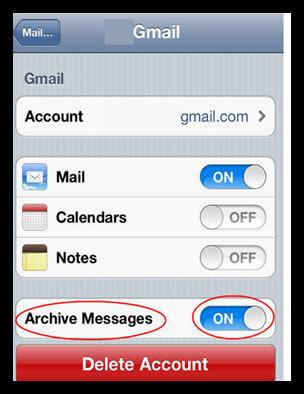
Passo 2. Depois disso, vá para aplicativos de e-mail do iPhone > Caixas de correio > contas.
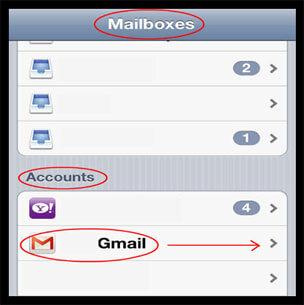
Passo 3. Selecione a conta de e-mail para a qual você deseja cancelar a exclusão de seu e-mail. Em seguida, selecione Todos os e-mails.
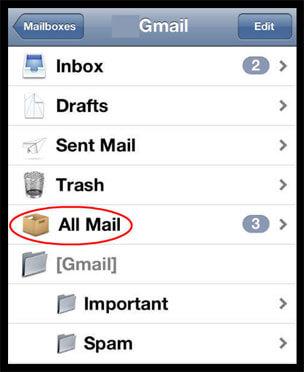
Passo 4. Agora você pode ver os e-mails excluídos lá e você pode restaurar e-mails arquivados para onde eles são originalmente encontrados.
Se você tiver configurado Arquivar mensagens como Ativado, os e-mails excluídos poderão ser encontrados na pasta Todos os e-mails. Se você não tiver ativado o recurso Arquivar mensagens, os e-mails excluídos irão para a Lixeira. Você precisa abrir Caixas de Correio e escolher a pasta Lixo para exibir e-mails excluídos. Você tem que navegar na pasta de lixo e selecionar e-mails que você deseja mover para a caixa de entrada ou outra pasta. Dependendo do seu provedor de serviços de e-mail, os e-mails na lixeira são excluídos permanentemente após 30 dias. Então, pode ser impossível encontrar um e-mail que você excluiu há alguns meses.
Bônus: Top-notch Mail Apps para iPhone
Se você está querendo recuperar os e-mails excluídos que foram excluídos ao longo de 30 dias, ou você quer restaurar os outros arquivos perdidos do seu dispositivo iOS , incluindo os contatos, fotos, histórico de chamadas, música, calendários, notas e etc., você precisará de uma ferramenta de recuperação de dados, como iPhone Email Recovery.
Com esta ferramenta, você não precisa se preocupar com o problema de perda de dados e os dados excluídos podem ser sempre encontrados, mesmo que você os tenha excluído por um longo tempo. E ele pode recuperar os dados perdidos ou excluídos como seu formato original sem substituição. A ferramenta funciona escaneando a memória do iPhone para identificar e reunir os dados excluídos, o que ajuda a recuperar o e-mail excluído do iPhone em um clique
Leia mais:
* Como restaurar o iPhone sem perder dados
* Como recuperar dados de iOS com jailbreak
Veja como:
Passo 1. Inicie o software instalado no computador e conecte seu iPhone ao computador. Selecione o modo "Recover from iOS Device" e pressione a opção "StartScan" para continuar.
Passo 2. Após a digitalização, você pode ver todo o conteúdo mostrado em categorias, incluindo os excluídos. Na lista de dados excluídos disponíveis, escolha os dados que deseja recuperar. Você pode visualizar os dados em miniaturas.
Passo 3. Escolha os dados que deseja recuperar e clique no botão Recuperar.

Esta ferramenta facilita a recuperação de e-mails no iPhone. Pode ser proteger todas as suas memórias ou seus aplicativos em seu telefone anterior ou apenas garantir que você não perca nenhum dado se seu telefone se perder. Ele também torna possível recuperar dados usando a opção iTunes. Em vez de recuperar do dispositivo, você pode escolher a opção Recuperar do backup do iTunes. No entanto, se você tiver feito um backup depois de excluir dados importantes, você não será capaz de recuperar dados perdidos porque o backup também não o terá.
Artigos relacionados:
Possíveis razões para perdas de dados no iPhone
Como recuperar arquivos perdidos do iPad bloqueado
Recuperar Dados do iPhone Presos no Modo de Recuperação
Como desfazer uma atualização no iPhone 14/13/12/11/X/8? (Dicas comprovadas)
iPhone perdeu contatos após a atualização? Veja como recuperar contatos